怎样在水波制作器中制作avi格式的水波动画
1、打开水波制作器,呈现在我们眼前的是一个黑色背景的软件界面;

2、打开一张需要添加制作avi动画的图片;
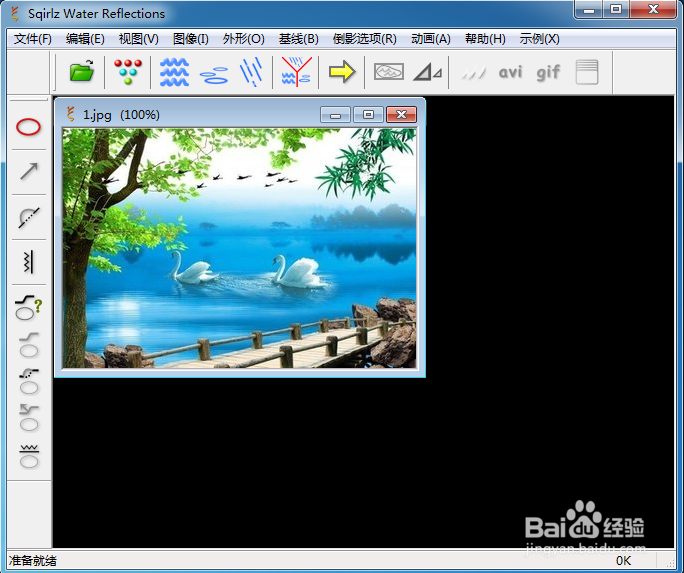
3、点开始创建外形按钮,绘制定义好选区,画完按鼠标右键结束;
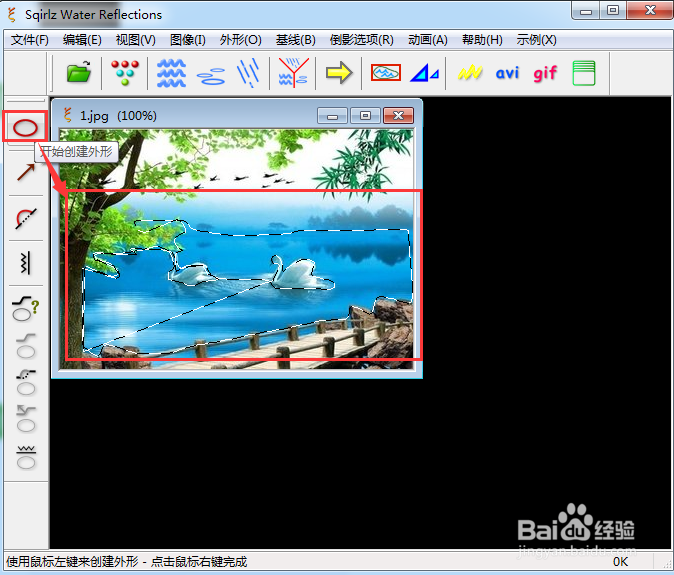
4、在设置基本波纹参数中调整好透明度;
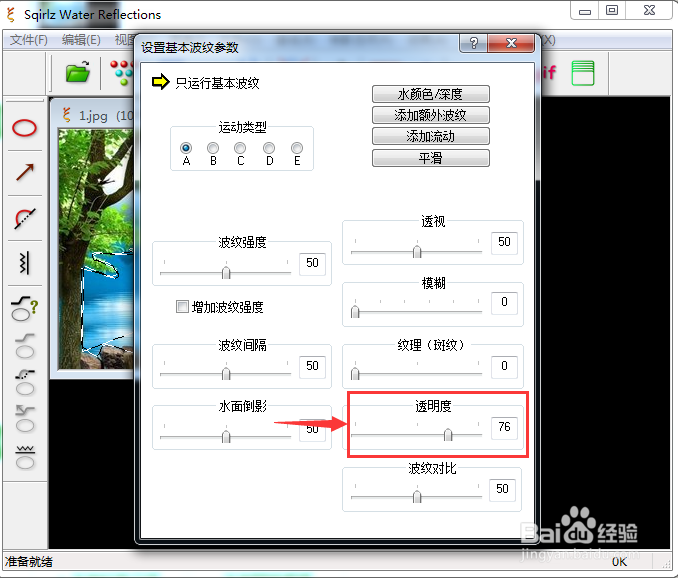
5、按运行动画按钮;

6、选择只有基本波纹后按确定;
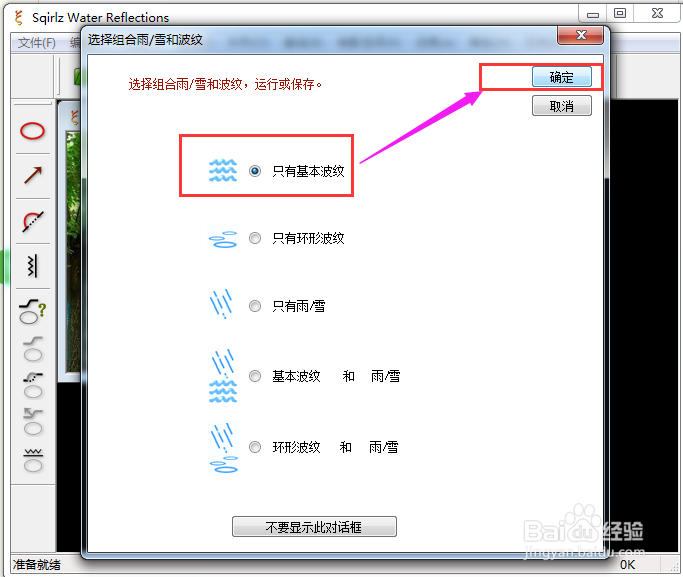
7、水波倒影动画就添加成功了;
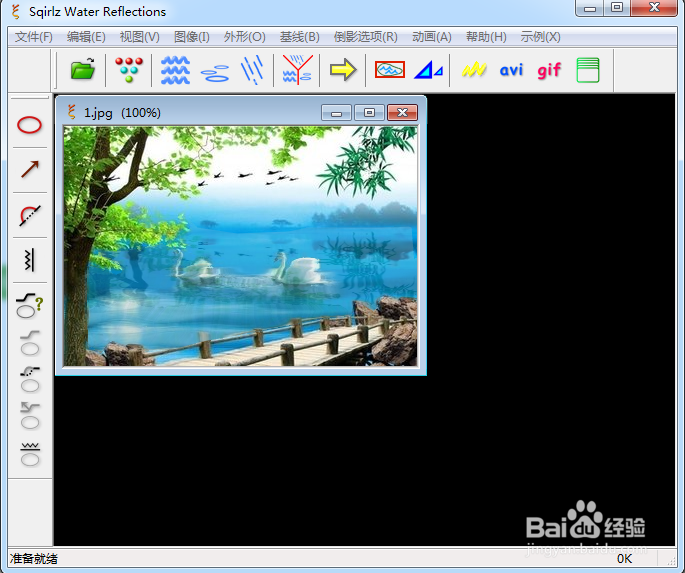
8、按一下avi按钮,我们就可以将其保存为avi动画;
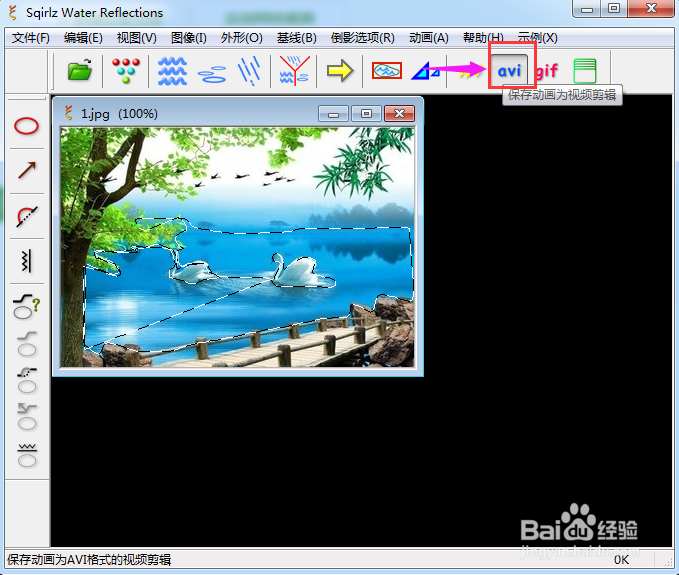
9、选择好保存路径,命名后按保存;

10、刚才制作好的avi动画就保存成功了;

11、制作好的动画效果如下图所示。
